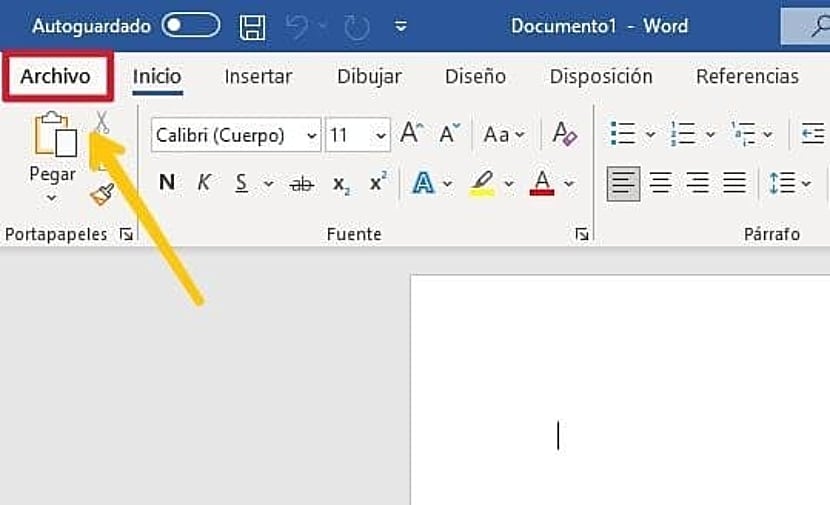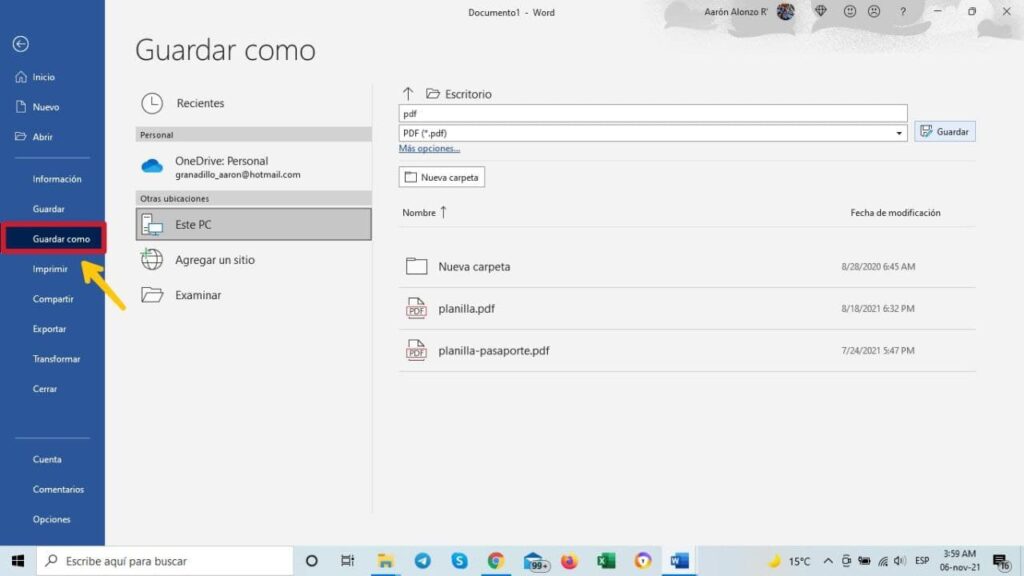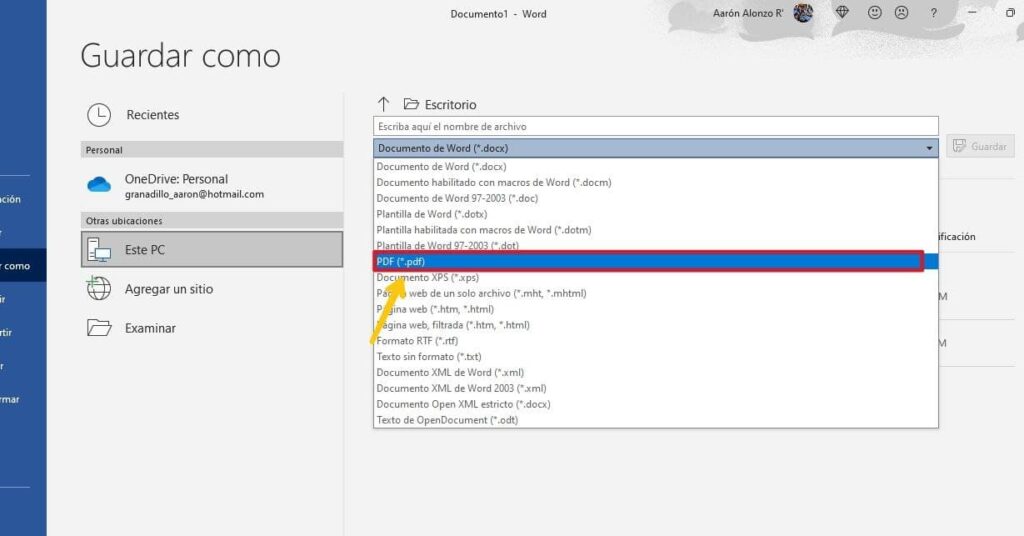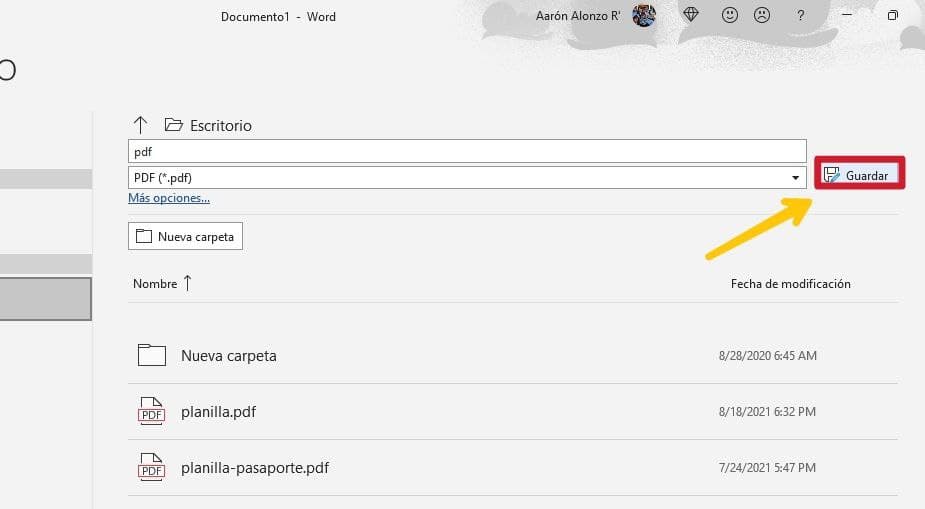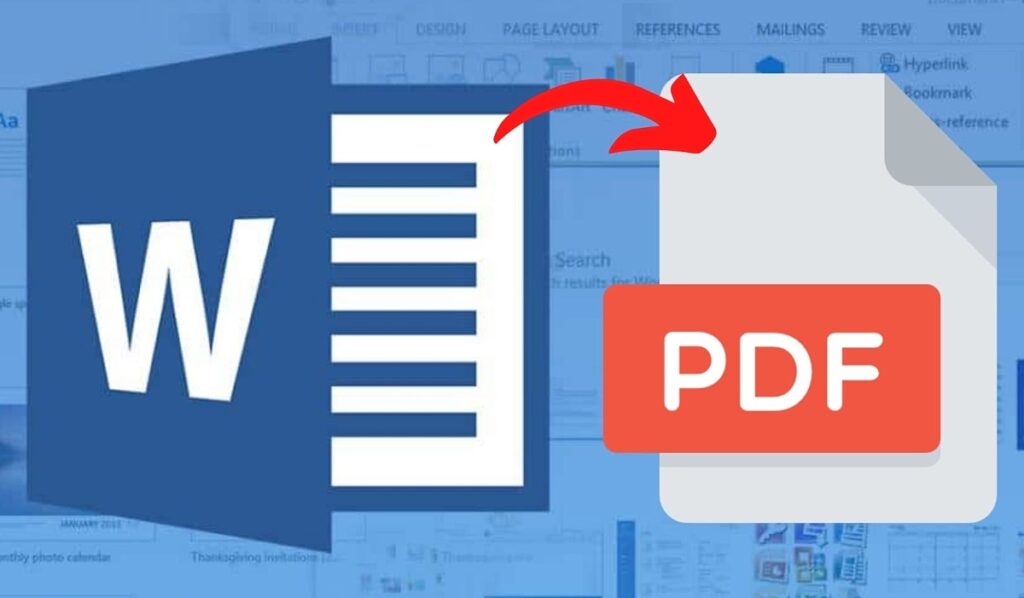
Microsoft Word yana daya daga cikin takardu da masu gyara rubutu da aka fi amfani da su a duniya, idan ba lamba daya ba. Wannan kwanan wata daga ƙarshen 80s kuma ya kasance ɗaya daga cikin mafi kyawun shirye-shirye da aikace-aikace a cikin Windows, yawanci suna zuwa an riga an shigar da su tare da wasu shirye-shiryen da ke cika ayyuka daban-daban, kamar PowerPoint da Excel, da sauransu.
Akwai zaɓuɓɓuka da yawa don zaɓar daga da amfani da su a cikin Microsoft Word wanda ya zama gama gari kuma na yau da kullun don samun shakku game da abubuwa da yawa. Yadda za a fara daga Magana zuwa PDF yana ɗaya daga cikin waɗannan, kuma a wannan lokacin muna bayyana yadda ake yin su cikin sauƙi kuma, menene mafi kyau, ba tare da shirye-shirye ba.
Don haka zaku iya tafiya daga Word zuwa PDF ba tare da amfani da wasu shirye-shirye ba
Akwai ayyuka da fasali da yawa waɗanda Word ke da shi a matsayin edita, wanda shine dalilin da ya sa ake amfani da ita sosai don yin takardu, bincike, bugu, teburi da kusan duk abin da za a iya tunanin a wurin aiki, ɗalibi da matakin ƙwararru. Hakazalika, ba zai taɓa yin zafi ba don sanin yadda ake canza takaddar Word zuwa PDF ba tare da shigar da shirye-shiryen waje ko wani abu makamancin haka ba, kuma ta wannan hanyar zaku iya yin hakan.
Tare da zaɓi na "Ajiye azaman"
Wannan ita ce hanya mafi sauƙi don sauya takarda daga Word zuwa PDF ba tare da shirye-shirye ba. Wannan shine yadda zaku iya yin shi akan kwamfutar Windows:
- Abu na farko da ya yi shi ne bude Microsoft Word ko kowane fayil tare da wannan shirin.
- Sa'an nan, idan kana so, za ka iya shirya daftarin aiki ko, da kyau, bar shi kamar yadda yake; wannan ba shi da mahimmanci.
- Tare da daftarin aiki a shirye don adanawa, dole ne ku je kusurwar hagu na sama na allo, don daga baya latsa maɓallin "File" ko "File".
- Abu na gaba shine Nemo akwatin "Ajiye As" ko "Ajiye As". A can za ku iya zaɓar nau'in fayil ɗin da kuke son adana takaddun a cikin tsarin PDF.
- Yanzu, tare da abin da aka faɗa, kawai ku danna mashigin da ke bayyana a ƙasan wurin ajiyar daftarin aiki, wanda shine wanda ke ɗauke da tsarin fayil ɗin da za a zaɓa daga ciki. Ta hanyar tsoho, tsarin fayil ɗin da aka zaɓa don ajiyewa shine ".doc". Nemo tsarin PDF, wanda aka gano da ".pdf".
- Sai kawai ka danna "Ajiye" ko "Ajiye", kuma ta wannan hanyar za a adana takaddun a cikin tsarin PDF.
A gefe guda, Idan kana son zaɓar wurin da fayil ɗin yake kafin a adana shi, kawai danna "Ƙarin zaɓuɓɓuka" ko "Ƙarin zaɓuɓɓuka", wanda ke ƙasa da ma'aunin ma'ajiyar daftarin aiki. A can kuma za ku iya canza sunan daftarin aiki da za a canza zuwa PDF, kamar yadda yake a cikin mashaya da ke sama da sandar nau'in fayil ɗin da aka zaɓa.
Hakazalika, don adanawa da canja wurin daftarin aiki zuwa PDF akan kwamfutar Mac (Apple), kusan abu ɗaya ne wanda muka riga muka yi bayani game da kwamfutar Windows, amma har yanzu muna dalla-dalla:
- Bude duk wata takarda ta Word kuma, bayan gyara ko bar ta yadda take, danna maballin "Fayil" dake cikin kusurwar hagu na editan na sama.
- Da zarar a cikin sabon menu da aka nuna, nemo shigarwar "Ajiye As", kamar a cikin Windows.
- Daga baya, rubuta sunan fayil ɗin kuma zaɓi tsarin PDF don adana takaddun, ta danna maɓallin "Tsarin Fayil" da aka nuna a wurin. Hakanan zaɓi wurin da kuke son adana daftarin aiki.
- Sannan danna maballin "Export" don adana fayil ɗinku daidai inda kuka zaɓa a baya, kuma voila, kun riga kun canza takaddar Word zuwa PDF ba tare da shirye-shirye akan kwamfutar Mac ba.
Tare da shafukan yanar gizo da kayan aikin kan layi
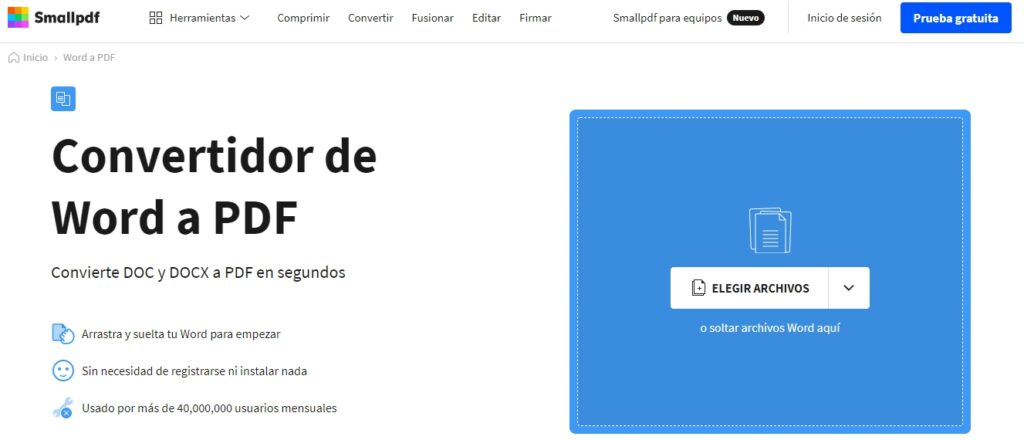
Mutane da yawa ba su san shi ba, amma akwai kayan aiki da yawa da gidajen yanar gizo akan Intanet waɗanda za su iya canza fayilolin Word da takardu zuwa PDF har ma da akasin haka. Hakanan za su iya juyawa tsakanin nau'ikan fayil masu yawa a cikin wani al'amari na daƙiƙa cikin sauƙi da sauƙi.
Ɗaya daga cikin shafukan yanar gizo da aka fi amfani da su don wannan shine SmallPDF, wanda ke da fiye da masu amfani da miliyan 40 a duniya. Kuna iya shigar da shi ta hanyar wannan mahadar Bugu da kari, yana da cikakkiyar kyauta kuma yana da sauƙin amfani. Don amfani da shi kuma canza takaddun Word zuwa PDF, kawai ku bi matakai masu zuwa waɗanda muka faɗa a ƙasa:
- Jeka gidan yanar gizon SmallPDF ta hanyar haɗin da ke sama mun bar ku.
- Sannan danna maballin "Zabi fayiloli" kuma zaɓi daftarin aiki Word da kake son canza zuwa PDF. Hakanan zaka iya ja daftarin aiki zuwa akwatin da wannan maballin yake.
- Da zarar kun yi haka, jira shafin ya canza daftarin aiki da aka ɗora. Wannan ya kamata ya ɗauki 'yan daƙiƙa kaɗan kawai, amma yana iya ɗaukar tsayi, ya danganta da nauyin daftarin aiki.
- Sannan daftarin aiki da aka riga aka canza zuwa PDF za a yi samfoti a cikin takardar da ke gefen dama. A gefen hagu akwai sunan fayil ɗin da sauran sassan, da kuma maɓallin Zazzagewa, wanda shine wurin da za ku danna don zazzage takaddar PDF a kan kwamfutar ko na'urar da aka shiga tashar taɗi. Hakanan akwai zaɓi don saukewa akan DropBox, Google Drive kuma, idan kuna da asusun ƙima, SmallPDF.
Zazzagewar ya kamata ya bayyana a cikin babban fayil ɗin zazzagewa akan kwamfutar Windows ko Mac ɗin ku, ko a wayar Android ko iPhone. Idan ba za ku iya samunsa ba, kuna iya samunsa a cikin tarihin zazzagewar burauzar da kuke amfani da ita. Hakanan, idan, alal misali, kuna amfani da Google Chrome, daftarin da aka canza yakamata ya bayyana yana shirye don buɗewa a cikin ƙananan mashigin zazzagewa wanda ke bayyana lokacin da ake ci gaba da saukewa ko kuma an riga an yi.
Sauran koyaswar da zasu iya sha'awar ku sune masu zuwa:
- Gidan kayan aiki ya ɓace a cikin Kalma, me zan yi?
- Yadda ake haɗa tebur biyu a cikin Kalma a hanya mai sauƙi
- Yadda zaka ƙirƙiri kalandar ka a cikin Kalma
- Canza hoto zuwa PDF kyauta: mafi kyawun shafukan yanar gizo
- Darussan rubutu mafi kyau akan kwamfuta